
Orodha ya maudhui:
- Hatua ya 1: Nini Utahitaji
- Hatua ya 2: Mzunguko
- Hatua ya 3: Anza Visuino, na Chagua Aina ya Bodi ya Arduino UNO
- Hatua ya 4: katika Visuino Ongeza, Weka na Unganisha Vipengele
- Hatua ya 5: Jinsi ya Kubadilisha herufi ya maandishi
- Hatua ya 6: Tengeneza, Jaza na Upakie Nambari ya Arduino
- Hatua ya 7: Cheza
- Mwandishi John Day [email protected].
- Public 2024-01-30 12:48.
- Mwisho uliobadilishwa 2025-01-23 15:11.
Katika mafunzo haya tutajifunza jinsi ya kutumia programu ya Inchi OLED 1.3 Inchi SH1106 Arduino na Visuino.
Tazama Video!
Hatua ya 1: Nini Utahitaji

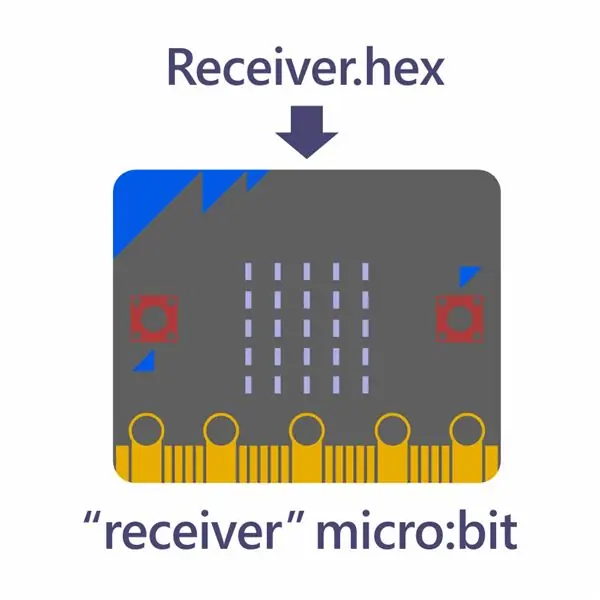
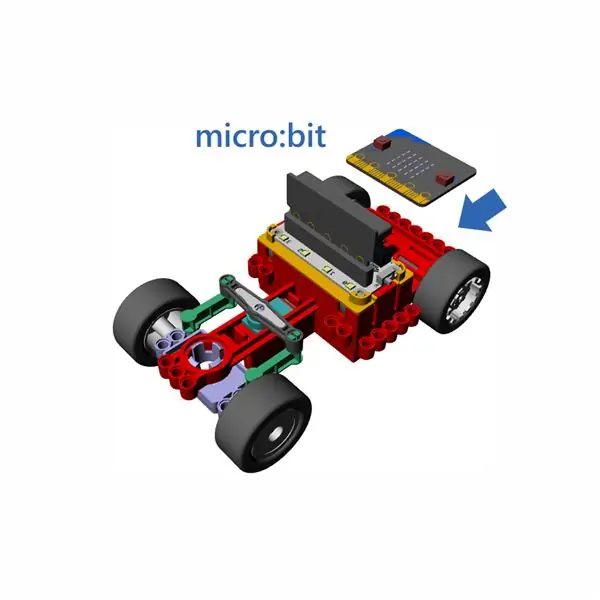
- Inchi ya inchi I2C 128X64 OLED LCD
- Waya za jumper
- Bodi ya mkate
- Arduino Uno au bodi nyingine yoyote ya Arduino
- Programu ya Visuino: Pakua hapa
Hatua ya 2: Mzunguko
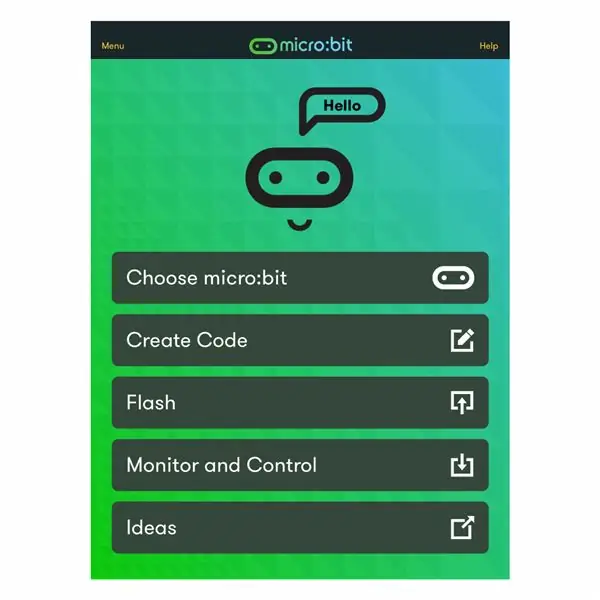
- Unganisha pini ya OLED ya kuonyesha [VCC] kwa pini ya Arduino [5V]
- Unganisha pini ya OLED ya kuonyesha [GND] kwa pini ya Arduino [GND]
- Unganisha pini ya OLED ya kuonyesha [SDA] kwa pini ya Arduino [SDA]
- Unganisha pini ya OLED ya kuonyesha [SCL] na pini ya Arduino [SCL]
Hatua ya 3: Anza Visuino, na Chagua Aina ya Bodi ya Arduino UNO
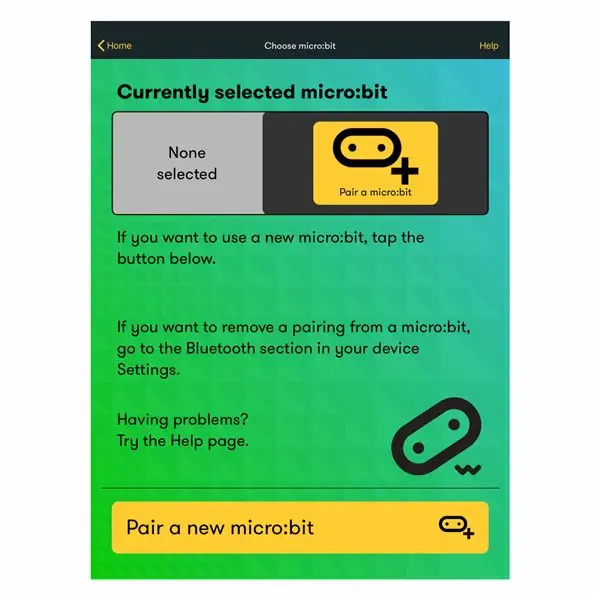
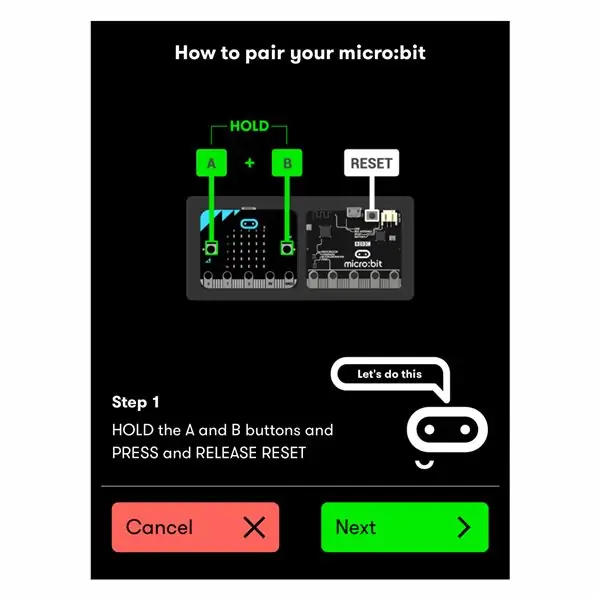
Visuino: https://www.visuino.eu pia inahitaji kusanikishwa. Pakua toleo la Bure au ujiandikishe kwa Jaribio la Bure.
Anza Visuino kama inavyoonyeshwa kwenye picha ya kwanza Bonyeza kitufe cha "Zana" kwenye sehemu ya Arduino (Picha 1) katika Visuino Wakati mazungumzo yanapoonekana, chagua "Arduino UNO" kama inavyoonyeshwa kwenye Picha 2
Hatua ya 4: katika Visuino Ongeza, Weka na Unganisha Vipengele
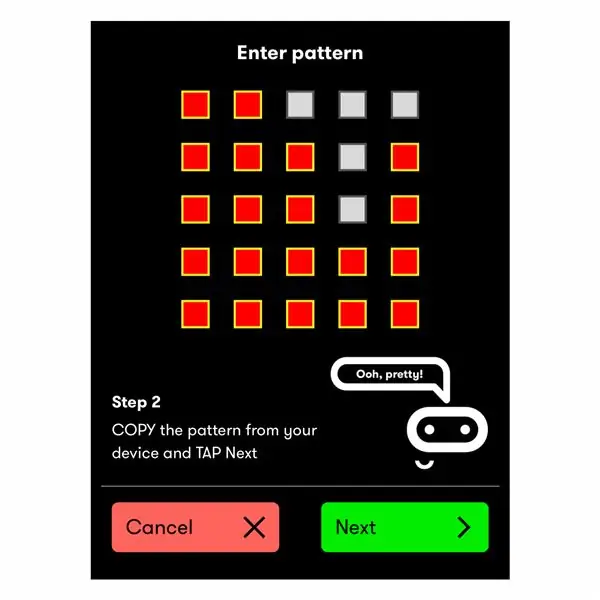
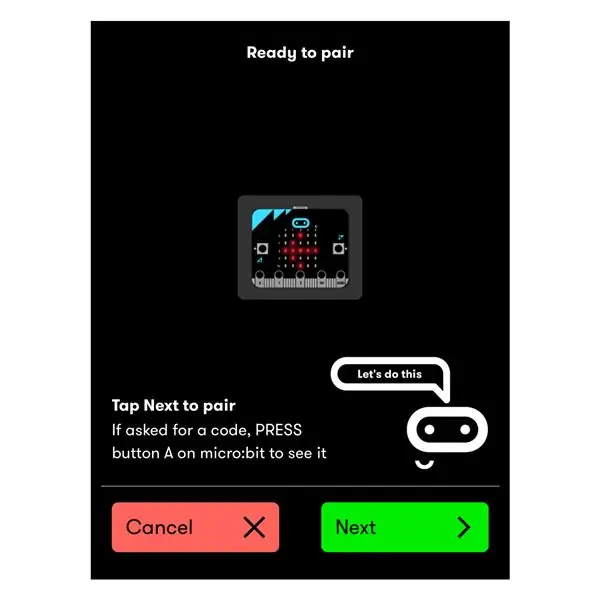
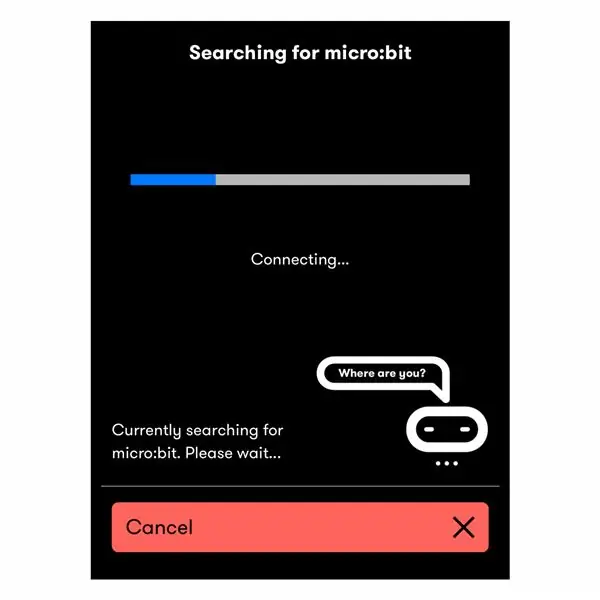
- Ongeza sehemu ya kuonyesha ya "OLED"
- Chagua "DisplayOLED1" na kwenye dirisha la mali lililowekwa Weka odtSH1106
- Bonyeza mara mbili kwenye "DisplayOLED1"
- Kwenye vifaa vya dirisha buruta "Chora Nakala" upande wa kushoto
- Katika ukubwa wa seti ya dirisha 2 na andika kwa: Hello World
- Funga dirisha la Vipengele
- Unganisha pini ya "DisplayOLED1" I2C Nje kwa pini ya bodi ya Arduino I2C In
Hatua ya 5: Jinsi ya Kubadilisha herufi ya maandishi
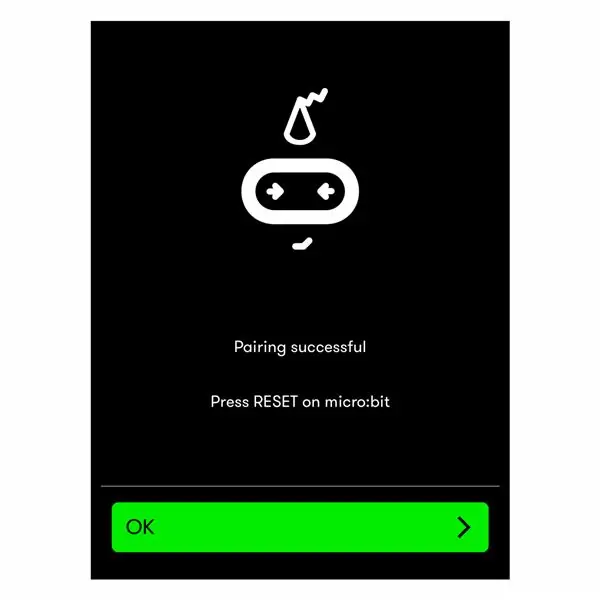
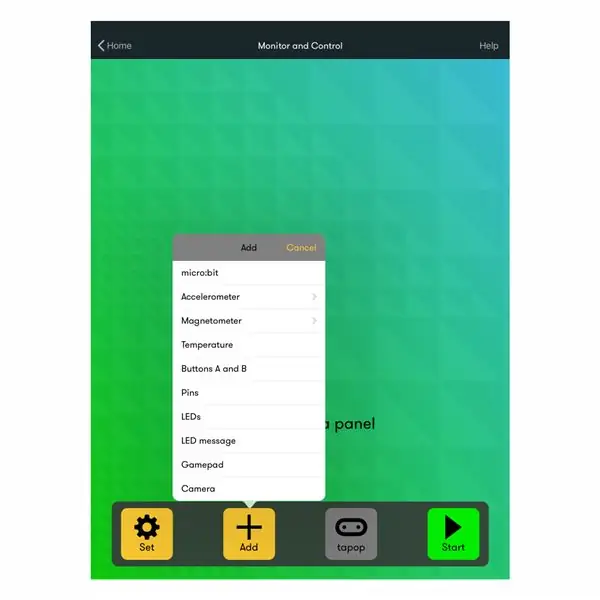
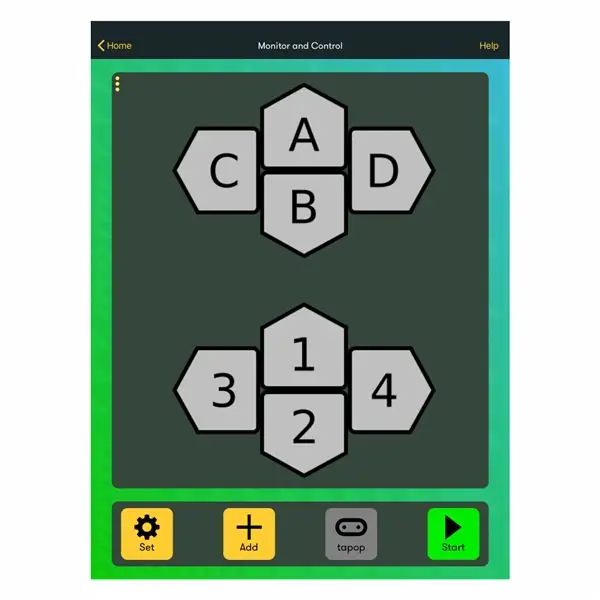
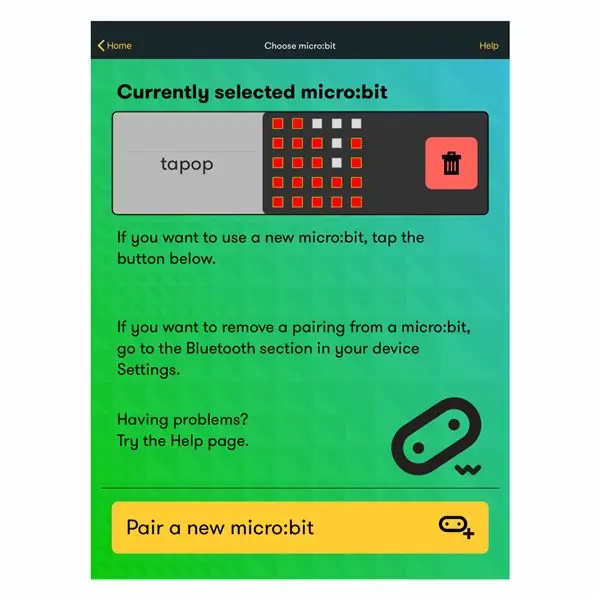
- Unapoongeza kipengee kwenye kidirisha cha "Elements", kwa kukiburuta kwa upande wa kushoto (Pic.1), kwenye dirisha la mali chagua "Elements" na ubonyeze kwenye nukta 3 (Pic.2).
- Dirisha mpya la Vipengee litafunguliwa, Buruta kipengee cha "herufi" kushoto (Pic.3) na katika mali weka font (Pic.4)
- Funga windows "element" zote mbili
Hatua ya 6: Tengeneza, Jaza na Upakie Nambari ya Arduino
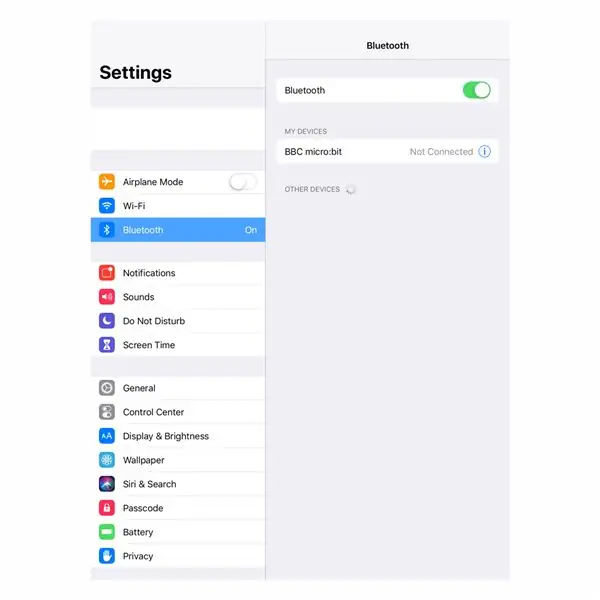
Katika Visuino, bonyeza chini kwenye Tabo "Jenga", hakikisha bandari sahihi imechaguliwa, kisha bonyeza kitufe cha "Kusanya / Kuunda na Kupakia".
Hatua ya 7: Cheza
Ukiwasha moduli ya Arduino UNO, OLED Display itaanza kuonyesha maandishi ya "Hello World".
Hongera! Umekamilisha mradi wako na Visuino. Pia umeambatanishwa na mradi wa Visuino, ambao niliunda kwa Agizo hili, unaweza kuipakua na kuifungua kwa Visuino:
Ilipendekeza:
Onyesho la TTGO (rangi) Na Micropython (TTGO T-onyesho): Hatua 6

Onyesho la TTGO (rangi) Na Micropython (TTGO T-onyesho): TTGO T-Display ni bodi kulingana na ESP32 ambayo inajumuisha onyesho la rangi ya inchi 1.14. Bodi inaweza kununuliwa kwa tuzo ya chini ya $ 7 (pamoja na usafirishaji, tuzo inayoonekana kwenye banggood). Hiyo ni tuzo nzuri kwa ESP32 pamoja na onyesho.T
Tengeneza Uchafu wa Spika wa Inchi ya Radi ya Inchi ya 4.75 kwa bei rahisi kutoka mwanzo (jozi): Hatua 10

Tengeneza Uchafu wa Spika wa Inchi ya Radi ya Inchi ya 4.75 kwa bei rahisi kutoka mwanzo (jozi): Hivi majuzi niliangalia spika za radiator tu na nikagundua kuwa ni ghali, kwa hivyo nilikuta sehemu kadhaa na nitakuonyesha jinsi ya kujiunda
Tengeneza Onyesho kubwa la 4096 la Onyesho la Sanaa ya Pikseli ya Retro: Hatua 5 (na Picha)

Tengeneza Onyesho kubwa la 4096 la Onyesho la Sanaa ya Pikseli ya Retro: Nitaangazia njia zote mbili katika hii inayoweza kufundishwa. Maagizo haya yanashughulikia usakinishaji wa LED wa 64x64 au 4,096
Jinsi ya Kufanya Saa ya Wakati wa Kweli Kutumia Arduino na Onyesho la TFT - Arduino Mega RTC Na Uonyesho wa Inchi TFT 3.5: Hatua 4

Jinsi ya Kufanya Saa ya Wakati wa Kweli Kutumia Arduino na TFT Onyesho | Arduino Mega RTC Na Uonyesho wa Inchi ya 3.5 Inch: Tembelea Kituo Changu cha Youtube. Utangulizi: - Katika chapisho hili nitatengeneza "Saa Saa Saa" nikitumia LCD inchi 3.5 ya kugusa TFT, Arduino Mega 2560 na DS3231 moduli ya RTC…. Kabla ya kuanza… angalia video kutoka kwa kituo changu cha YouTube.. Kumbuka: - Ikiwa unatumia Arduin
Jinsi ya kutengeneza onyesho la Kutembeza Kutumia Arduino na Bluetooth: Hatua 4

Jinsi ya kutengeneza onyesho la Kutembeza Kutumia Arduino na Bluetooth: Tembelea kituo changu cha YouTubeKatika chapisho hili nitajadili juu ya " Unawezaje kufanya onyesho la kutembeza kwa kutumia arduino na kuidhibiti kupitia smartphone ". Kwa kutumia Bluetooth unaweza kutuma herufi zaidi ya 63 na kupitia progra
